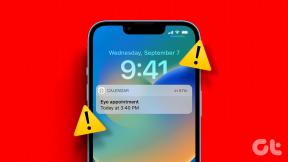Pridėkite grafinę vartotojo sąsają (GUI) prie „Microsoft Robocopy“.
Įvairios / / November 28, 2021
Robocopy arba Robust File Copy yra „Microsoft“ katalogų replikacijos komandų eilutės įrankis. Pirmą kartą ji buvo išleista „Windows NT 4.0 Resource Kit“ dalimi ir yra prieinama kaip „Windows Vista“ ir „Windows 7“ dalis kaip standartinė funkcija. „Windows XP“ naudotojams reikia atsisiųskite „Windows Resource Kit“. norėdami naudoti Robocopy.
„Robocopy“ gali būti naudojama katalogams atspindėti, taip pat bet kokiems paketinio ar sinchroninio kopijavimo poreikiams. Geriausia Robocopy savybė yra ta, kad kai atspindi katalogus, jis taip pat gali nukopijuoti NTFS atributus ir kitas failo ypatybes. Jame teikiamos tokios funkcijos kaip kelių gijų kūrimas, atspindėjimas, sinchronizavimo režimas, automatinis pakartotinis bandymas ir galimybė atnaujinti kopijavimo procesą. Robocopy pakeičia Xcopy naujesnėse „Windows“ versijose, nors abu įrankius galite rasti „Windows 10“.

Jei jums patogu naudoti komandų eilutę, galite tiesiogiai paleisti Robocopy komandas iš komandinės eilutės naudodami komandų sintaksė ir parinktys
. Bet jei jums nepatogu naudoti komandinę eilutę, nesijaudinkite, nes galite pridėti grafinę vartotojo sąsają (GUI), kad galėtumėte naudoti įrankį. Taigi pažiūrėkime, kaip galite pridėti grafinę vartotojo sąsają prie „Microsoft Robocopy“, naudodami toliau pateiktą mokymo programą.Turinys
- Pridėkite grafinę vartotojo sąsają (GUI) prie „Microsoft Robocopy“.
- RoboMirror
- RichCopy
Pridėkite grafinę vartotojo sąsają (GUI) prie „Microsoft Robocopy“.
Tai yra du įrankiai, kuriais naudodami galite pridėti grafinę vartotojo sąsają (GUI) prie „Microsoft Robocopy“ komandinės eilutės įrankio:
- RoboMirror
- RichCopy
Aptarkime, kaip šiuos įrankius galima naudoti norint po vieną pridėti grafinę vartotojo sąsają (GUI) prie „Microsoft Robocopy“ komandų eilutės įrankio.
RoboMirror
„RoboMirror“ suteikia labai paprastą, švarią ir į vartotoją orientuotą „Robocopy“ GUI. RoboMirror leidžia lengvai sinchronizuoti du katalogų medžius, galite sukurti tvirtą laipsnišką atsarginę kopiją, taip pat palaiko šešėlines kopijas.
Norėdami pridėti grafinę vartotojo sąsają (GUI) prie Robocopy komandų eilutės įrankio naudodami RoboMirror, pirmiausia turite atsisiųsti RoboMirror. Norėdami atsisiųsti RoboMirror, apsilankykite oficiali RoboMirror svetainė.
Atsisiuntę atlikite toliau nurodytus veiksmus, kad įdiegtumėte RoboMirror:
1. Atidarykite atsisiųstą sąranką RoboMirror.
2. Spustelėkite Taip mygtuką, kai paprašys patvirtinimo.
3. Atsidarys „RoboMirror“ sąrankos vedlys, tiesiog spustelėkite Kitas mygtuką.

4.Pasirinkite aplanką, kuriame norite įdiegti RoboMirror sąranką. Siūloma įdiegti sąranką numatytame aplanke.
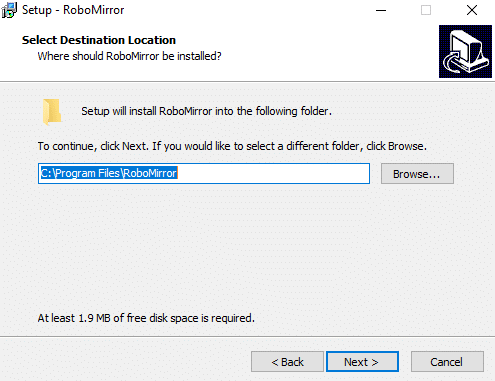
5. Spustelėkite Kitas mygtukas.
6. Atsidarys žemiau esantis ekranas. Dar kartą spustelėkite Kitas mygtuką.
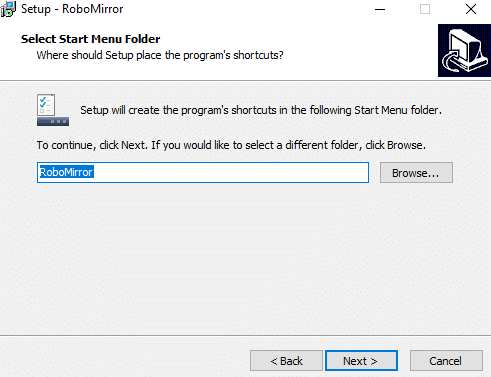
7. Jei norite sukurti RoboMirror nuorodą darbalaukyje, pažymėkite „Sukurkite darbalaukio piktogramą“. Jei nenorite to daryti, tiesiog panaikinkite žymėjimą ir spustelėkite Kitas mygtukas.
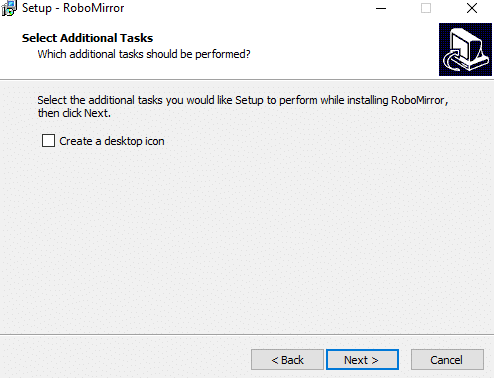
8. Spustelėkite Įdiegimo mygtukas.

9. Kai diegimas bus baigtas, spustelėkite Baigimo mygtukas ir Bus įdiegta RoboMirror sąranka.
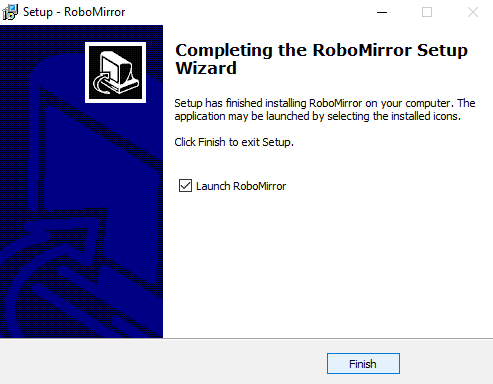
Norėdami naudoti RoboMirror grafinei vartotojo sąsajai pridėti prie Robocopy komandinės eilutės įrankio, atlikite šiuos veiksmus:
1.Atidarykite RoboMirror, tada spustelėkite Pridėti užduotį parinktis galima dešinėje lango pusėje.
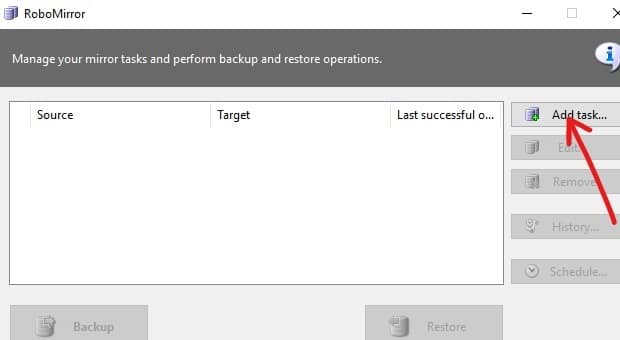
2.Raskite aplankus Šaltinis ir tikslinį aplanką spustelėdami Naršymo mygtukas.

3. Dabar po „Nukopijuokite išplėstinius NTFS atributus“ jūs pasirenkate nukopijuokite išplėstinius NTFS atributus.
4. Taip pat galite pasirinkti ištrinti papildomus tiksliniame aplanke esančius failus ir aplankus, kurių nėra šaltinio aplanke, tiesiog varnelė „Ištrinti papildomus failus ir aplankus“. Taip gausite tikslią kopijuojamo šaltinio aplanko kopiją.
5. Be to, jūs taip pat turite galimybę sukurti šešėlinę tūrio kopiją šaltinio garsumo atsarginės kopijos kūrimo metu.
6. Jei norite, kad failų ir aplankų atsarginės kopijos nebūtų kuriamos, spustelėkite „Neįtraukti elementai“ mygtuką, tada pasirinkite failus ar aplankus, kuriuos norite išskirti.

7. Peržiūrėkite visus pakeitimus, tada spustelėkite Gerai.
8. Kitame ekrane galite sukurti atsarginę kopiją tiesiogiai arba suplanuoti, kad ji būtų paleista vėliau, spustelėdami Tvarkaraščio mygtukas.
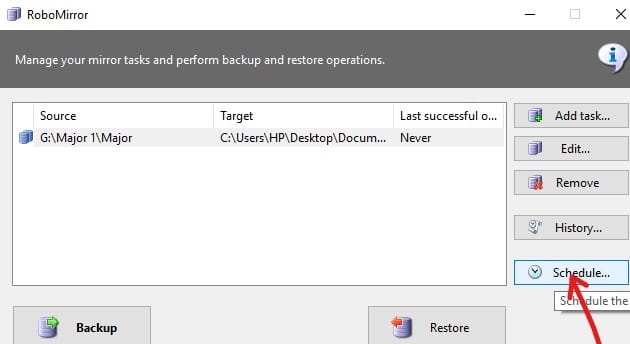
9.Varnelė langelis šalia "Atlikite automatines atsargines kopijas“.
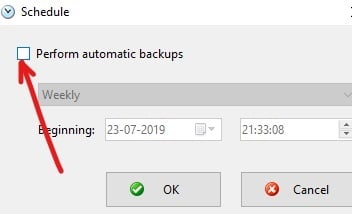
10. Dabar išskleidžiamajame meniu pasirinkite, kada norite planuoti atsarginę kopiją, t. y. kasdien, kas savaitę ar kas mėnesį.
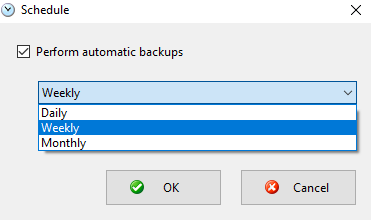
11. Pasirinkę spustelėkite mygtuką Gerai, kad tęstumėte.
12. Galiausiai spustelėkite Atsarginės kopijos mygtukas kad pradėtumėte atsarginę kopiją, jei nenumatyta vėliau.

13.Prieš pradedant atsarginės kopijos kūrimo procesą, bus rodomi laukiantys pakeitimai, kad galėtumėte atšaukti atsarginę kopiją ir pakeisti reikalingų užduočių nustatymus.
14. Taip pat turite galimybę peržiūrėti atliktų atsarginių užduočių istoriją spustelėdami Istorijos mygtukas.
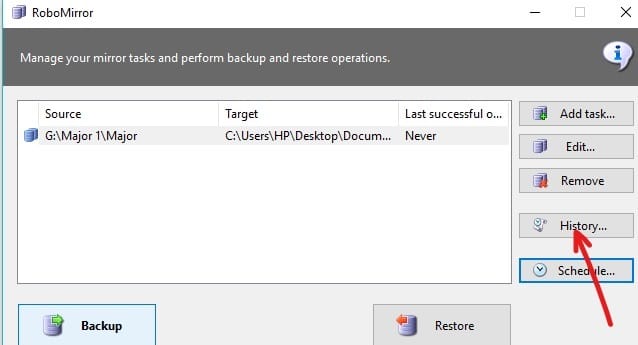
RichCopy
RichCopy yra nutraukta failų kopijavimo programa, kurią sukūrė Microsoft Engineer. „RichCopy“ taip pat turi gražią ir švarią grafinę sąsają, tačiau ji yra galingesnė ir greitesnė nei kai kurie kiti failų kopijavimo įrankiai. WindowsOperacinė sistema. „RichCopy“ gali vienu metu kopijuoti kelis failus (keli gijų), ji gali būti iškviesta kaip komandų eilutės programa arba per grafinę vartotojo sąsają (GUI). Taip pat galite turėti skirtingus atsarginės kopijos nustatymus skirtingoms atsarginėms užduotims atlikti.
Atsisiųskite „RichCopy“ iš čia. Atsisiuntę atlikite toliau nurodytus veiksmus, kad įdiegtumėte „RichCopy“:
1. Atidarykite atsisiųstą RichCopy sąranką.
2. Spustelėkite Taip mygtukas kai prašoma patvirtinimo.
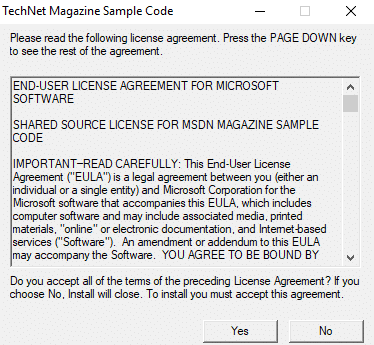
3. Pasirinkite aplanką, kuriame norite išpakuoti failus. Siūloma nekeisti numatytosios vietos.
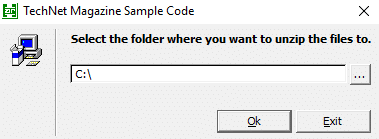
4.Pasirinkus vietą. Spustelėkite ant Gerai mygtuką.
5. Palaukite kelias sekundes ir visi failai bus išpakuoti į pasirinktą aplanką.
6. Atidarykite aplanką, kuriame yra išpakuoti failai, ir dukart spustelėkite RichCopySetup.msi.
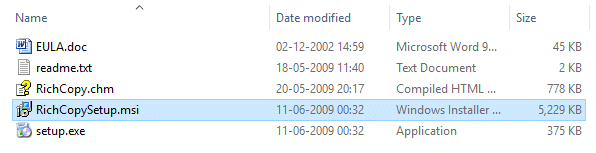
7. Atsidarys „RichCopy“ sąrankos vedlys, spustelėkite Kitas mygtukas.

8. Norėdami tęsti, dar kartą spustelėkite mygtuką Kitas.

9. Licencijos sutarties dialogo lange spustelėkite radijo mygtuką šalia "Aš sutinku“ parinktį ir spustelėkite Kitas mygtuką.
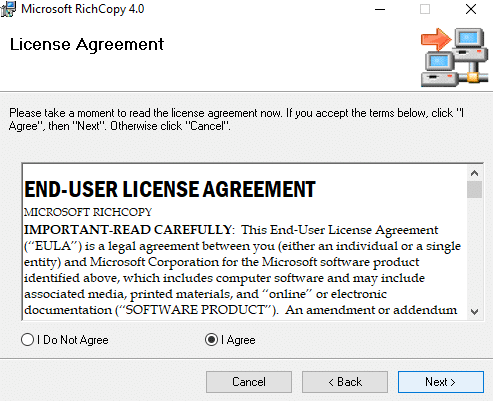
10. Pasirinkite aplanką, kuriame norite įdiegti „RichCopy“. Siūloma to nedaryti pakeisti numatytąją vietą.

11. Spustelėkite Kitas mygtukas Pereiti.
12.Bus pradėtas „Microsoft RichCopy“ diegimas.
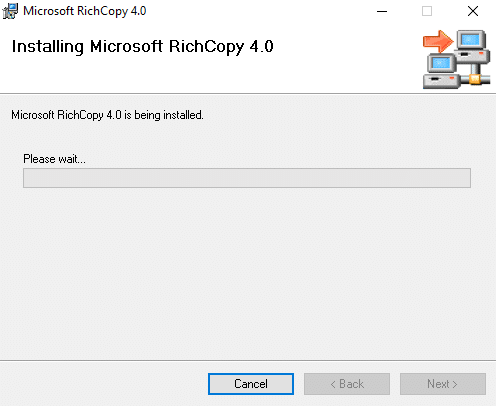
13. Spustelėkite mygtuką Taip, kai bus paprašyta patvirtinti.
14. Kai diegimas bus baigtas, spustelėkite Uždaryti mygtuką.
Norėdami naudoti RichCopy, atlikite šiuos veiksmus:
1. Spustelėkite Šaltinio mygtukas norėdami pasirinkti kelis failus, kurie yra dešinėje pusėje.

2. Pasirinkite vienas ar keli variantai pvz., failus, aplankus ar diskus, kurių atsargines kopijas norite sukurti.
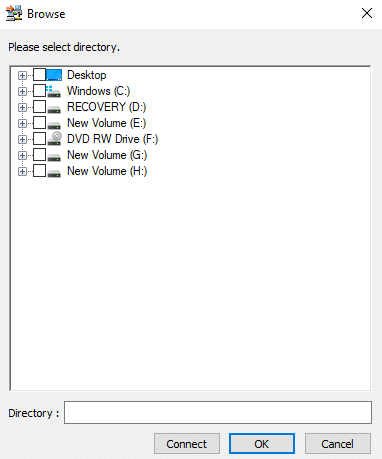
3. Pasirinkite paskirties aplanką spustelėdami Paskirties mygtukas galima tiesiai po šaltinio parinktimi.
4. Pasirinkę šaltinio ir paskirties aplanką, spustelėkite Galimybės mygtuką ir atsidarys žemiau esantis dialogo langas.
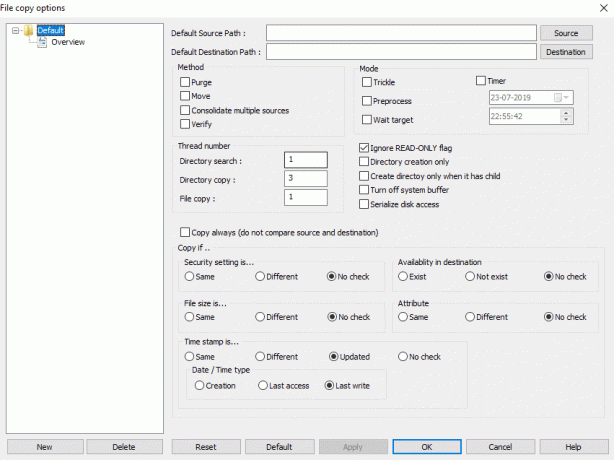
5. Yra keletas parinkčių, kurias galite nustatyti kiekvienam atsarginiam profiliui atskirai arba visiems atsarginiams profiliams.
6. Taip pat galite nustatyti laikmatį, kad planuotumėte atsargines užduotis, pažymėdami žymimasis langelis šalia Laikmatis.
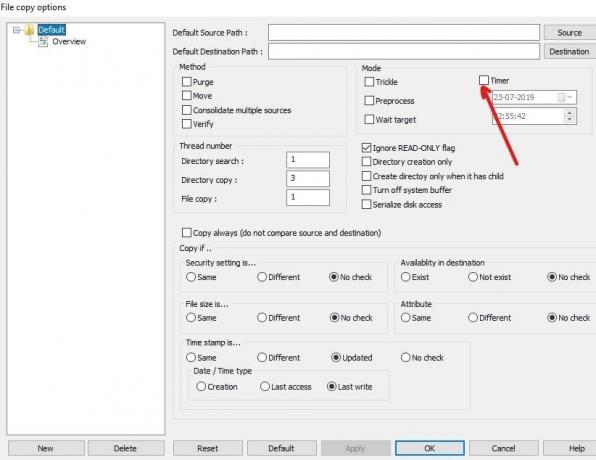
7. Nustačius atsarginės kopijos kūrimo parinktis. Spustelėkite Gerai mygtuką, kad išsaugotumėte pakeitimus.
8. Taip pat galite paleiskite atsarginę kopiją rankiniu būdu spustelėdami Start mygtukas pasiekiamas viršutiniame meniu.

Rekomenduojamas:
- Kas yra Usoclient ir kaip išjungti Usoclient.exe iššokantįjį langą
- Išspręskite daugialypės terpės garso valdiklio tvarkyklės problemą
- Pataisymas Negalima spausdinti PDF failų iš „Adobe Reader“.
- Kaip formatuoti standųjį diską „Windows 10“.
„RoboCopy“ ir „RichCopy“ yra nemokami įrankiai, kuriuos naudojant galima kopijuoti arba kurti atsargines failų kopijas sistemoje „Windows“ greičiau nei naudojant įprastą kopijavimo komandą. Galite naudoti bet kurį iš jų pridėti grafinę vartotojo sąsają (GUI) į Microsoft RoboCopy komandinės eilutės įrankį. Jei vis dar turite klausimų dėl šio vadovo, nedvejodami užduokite juos komentarų skiltyje.